有时你的图纸在完成过程中,或审图回复中需要进行局部隐藏,怎么办?
也许你在看别人的图纸时,发现,在模型中,拉一拉图边框,竟可看到多余的图出现,类似布局中视口的功能。但模型中明明是不可以建立视口的,怎么回事?
其实 CAD 就像个宝藏,有很多隐藏的功能,只是你没发现。上述问题中都涉及到的是 CAD 区域覆盖,局部隐藏 的功能。
不需要插件, CAD 几个简单的命令就可以帮你实现。无论你的图纸是散的,还是一个块,抑或是个参照。针对不同的对象,命令也不一样,同时也跟 CAD 版本有关。我们常用的是图层关闭与冻结,这些受对象所在图层限制。既然单拎出来这个问题,总要给你随心所欲的自由。
1、 ISOLATEOBJECTS 命令
调出方法: 命令行输入 ISOLATEOBJECTS ,选择想要保留的对象,右键或回车,完成。
适用范围: 不限对象,且不受对象所在图层限制。 AutoCAD2014 以上版本,经验证, AutoCAD2010 版本无此命令。
取消隐藏对应命令: UNISOLATEOBJECTS ,输入命令,回车即可。
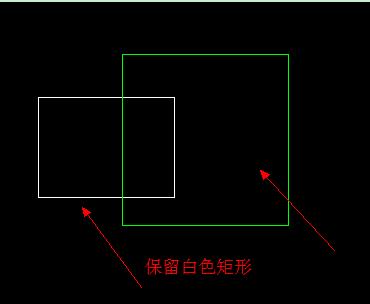
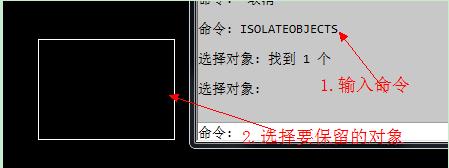
2、 WIPEOUT 命令
调出方法: 命令行输入 WIPEOUT ,或绘图——区域覆盖调出,绘制闭合多线段,右键或回车,完成。覆盖边界可以选择不显示,输入 WIPEOUT ,输入 OFF ,即不显示。
适用范围: 不限对象,且不受对象所在图层限制。不限 CAD 版本。
取消隐藏对应命令: 有三种方法, 一 显示边界线,然后删除边界线;二关闭边界线所在图层;三冻结边界线所在图层。
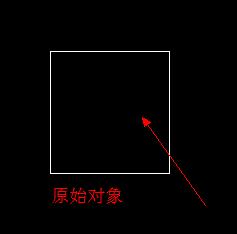
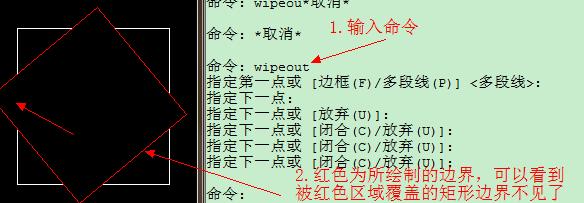
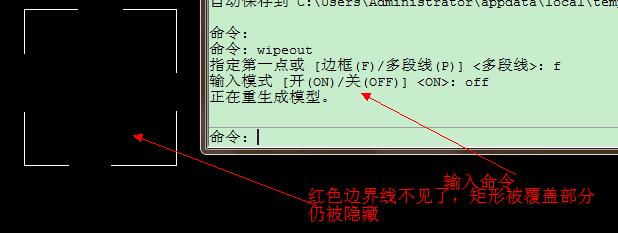
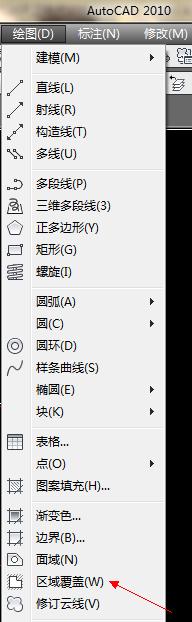
3. 剪裁命令
调出方法: 修改——剪切——外部参照,绘制闭合多线段,右键或回车,完成。
适用范围: 对象是参照。不限 CAD 版本。
取消隐藏对应命令: 有三种方法, 一 显示边界线,然后删除边界线;二关闭边界线所在图层;三冻结边界线所在图层。



























 被折叠的 条评论
为什么被折叠?
被折叠的 条评论
为什么被折叠?








